Ինչպե՞ս ավտոմատ կերպով պատասխանել Outlook- ում հատուկ ուղարկողին (էլ. Փոստի հասցեին):
Այս հոդվածում խոսվում է Outlook- ի որոշակի ուղարկողի բոլոր նամակներին ավտոմատ կերպով պատասխանելու մասին:
- Outlook- ում հատուկ ավտոմատ կերպով պատասխանեք հատուկ ուղարկողին
- Ավտոմատ կերպով պատասխանեք եկող բոլոր նամակներին զարմանալի գործիքով
Outlook- ում հատուկ ավտոմատ կերպով պատասխանեք հատուկ ուղարկողին
Այս մեթոդը կօգնի ձեզ ստեղծել կանոն ՝ Outlook- ում որոշակի ուղարկողին կամ էլփոստի հասցեին ավտոմատ կերպով պատասխանելու համար:
1, Ստեղծեք նոր էլ. Փոստ, մուտքագրեք թեմա և կազմեք հաղորդագրություն, որքան ձեզ հարկավոր է, ապա կտտացրեք Ֆայլ > Պահել As.
2, Բացելով «Պահել որպես» երկխոսության դաշտում, մուտքագրեք նոր էլ.փոստի անուն Ֆայլի անուն տուփ, ընտրեք Outlook ձևանմուշ (* .oft) - ից Պահել որպես տիպ բացվող ցուցակը և կտտացրեք այն Փրկել կոճակ Տեսեք,

3, Փակեք էլփոստը ՝ առանց խնայելու:
4: Սեղմեք Գլխավոր > Կանոններ > Կառավարեք կանոններն ու ահազանգերը, Տեսեք,

5, Բացման կանոնների և ահազանգերի երկխոսության դաշտում սեղմեք այստեղ Նոր կանոն կոճակ Տեսեք,

6, Այժմ բացվում է Rules Wizard- ը: Խնդրում ենք ընտրել Կիրառեք այն կանոնները, որոնք ես ստանում եմ եւ կտտացրեք հաջորդ կոճակ Տեսեք,

7, Երկրորդ կանոնների մոգում, խնդրում ենք ստուգել մարդկանցից կամ հասարակական խմբից տարբերակը և սեղմեք տեքստի վրա մարդիկ կամ հասարակական խումբը, Տեսեք,

8, Բացման «Կանոն հասցե» երկխոսության դաշտում մուտքագրեք հատուկ ուղարկողի էլ. Փոստի հասցեն From տուփը և սեղմել OK կոճակը (տե՛ս ստորև նշված էկրանի նկարը): Եվ այնուհետև կտտացրեք հաջորդ կոճակը Rules Wizards- ում:

9, Այժմ դուք մտնում եք երրորդ կանոնների մոգ: Խնդրում ենք ստուգել պատասխանել օգտագործելով հատուկ ձեւանմուշ տարբերակը և սեղմեք տեքստի վրա որոշակի ձևանմուշ, Տեսեք,

10, Այժմ ընտրեք Պատասխանի ձևանմուշի երկխոսության դաշտում ընտրեք այն Օգտագործողի ձևանմուշներ ֆայլային համակարգում - ից Տես բացվող ցուցակը, ընտրեք Քայլ 2-ում ձեր կողմից ստեղծված հաղորդագրության ձևանմուշը և կտտացրեք այն բաց կոճակ Տեսեք,

11. Սեղմեք հաջորդ կոճակները երկու անգամ `վերջին Կանոնների հրաշագործի մեջ մտնելու համար: Խնդրում ենք մուտքագրել նոր կանոնի անուն Քայլ 1 տուփ, ստուգեք մի տարբերակ, ինչպես ձեզ հարկավոր է Քայլ 2 բաժինը և սեղմել Ավարտել կոճակ Տեսեք,

12. Սեղմեք OK կոճակը Կանոններ և ահազանգեր երկխոսության դաշտում:
Մինչ այժմ դուք ստեղծել եք մի կանոն `նշված ուղարկողից ուղարկված բոլոր նամակներին ավտոմատ կերպով պատասխանելու համար: Եվ այսուհետ, այն ավտոմատ կերպով կպատասխանի նշված ուղարկողին, երբ նրա նամակները հասնեն:
Ավտոմատ կերպով պատասխանեք եկող բոլոր նամակներին զարմանալի գործիքով
Եթե Outlook- ում ցանկանում եք ավտոմատ պատասխանի կանոն սահմանել, ապա սովորաբար պետք է ստեղծեք պատասխանի ձևանմուշ և բարդ կանոն: Այնուամենայնիվ, եթե ունեք Outlook- ի համար նախատեսված գործիքներ տեղադրված, կարող եք կիրառել այն (Ավտոմատ) պատասխանել առանձնահատկությունը ՝ միացնելով բոլոր եկող նամակներին ավտոմատ կերպով պատասխանելը միայն մեկ հպումով
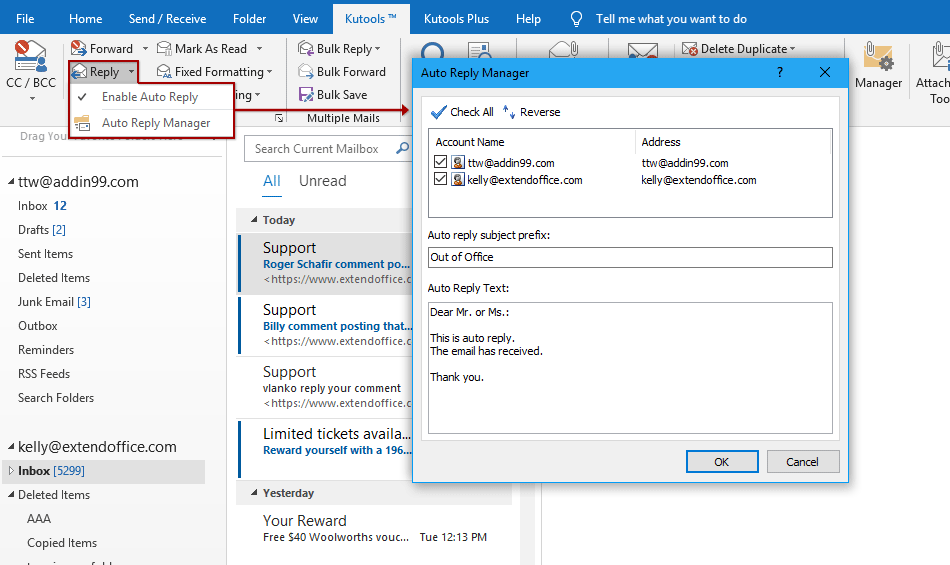
Դեմո. Outlook- ում կանչով ավտոմատ պատասխանեք հատուկ ուղարկողին
ԱկնարկԱյս տեսանյութում Կուտոլս էջանիշը ավելացվում է կողմից Outlook- ի համար նախատեսված գործիքներ, Եթե դա ձեզ հարկավոր է, խնդրում ենք կտտացնել այստեղ ունենալ 60-օրյա անվճար փորձաշրջան առանց սահմանափակումների:
Առնչվող հոդվածներ քանակը:
Գրասենյակի արտադրողականության լավագույն գործիքները
Outlook- ի համար նախատեսված գործիքներ - Ավելի քան 100 հզոր գործառույթ՝ ձեր Outlook-ը լիցքավորելու համար
🤖 AI Փոստի օգնական: Ակնթարթային պրոֆեսիոնալ նամակներ AI մոգությամբ. մեկ սեղմումով հանճարեղ պատասխաններ, կատարյալ հնչերանգներ, բազմալեզու վարպետություն: Փոխակերպեք էլ. փոստը առանց ջանքերի: ...
📧 Email ավտոմատացում: Գրասենյակից դուրս (հասանելի է POP-ի և IMAP-ի համար) / Ժամանակացույց ուղարկել նամակներ / Ավտոմատ CC/BCC էլփոստ ուղարկելիս կանոններով / Ավտոմատ փոխանցում (Ընդլայնված կանոններ) / Ավտոմատ ավելացնել ողջույնները / Ավտոմատ կերպով բաժանել բազմասերիստացող նամակները առանձին հաղորդագրությունների ...
📨 էլեկտրոնային կառավարման: Հեշտությամբ հիշեք նամակները / Արգելափակել խարդախության նամակները ըստ առարկաների և այլոց / Deleteնջել կրկնօրինակ նամակները / Ընդլայնված որոնում / Համախմբել Թղթապանակները ...
📁 Հավելվածներ Pro: Խմբաքանակի պահպանում / Խմբաքանակի անջատում / Խմբաքանակային կոմպրես / Auto Save- ը / Ավտոմատ անջատում / Ավտոմատ սեղմում ...
🌟 Ինտերֆեյս Magic: 😊Ավելի գեղեցիկ և զով էմոջիներ / Բարձրացրեք ձեր Outlook-ի արտադրողականությունը ներդիրներով դիտումների միջոցով / Նվազագույնի հասցնել Outlook-ը փակելու փոխարեն ...
???? Մեկ սեղմումով Հրաշքներ: Պատասխանել բոլորին մուտքային հավելվածներով / Հակաֆիշինգի էլ. նամակներ / 🕘Ցուցադրել ուղարկողի ժամային գոտին ...
👩🏼🤝👩🏻 Կոնտակտներ և օրացույց: Խմբաքանակի ավելացրեք կոնտակտներ ընտրված էլ / Կոնտակտային խումբը բաժանեք առանձին խմբերի / Հեռացնել ծննդյան հիշեցումները ...
Over 100 Նկարագրություն Սպասեք ձեր հետազոտությանը: Սեղմեք այստեղ՝ ավելին բացահայտելու համար:

